笔记本识别不了wifi怎么办 笔记本连不上wifi是什么原因
现代社会中笔记本电脑已成为我们生活和工作中不可或缺的工具之一,有时我们可能会遇到笔记本无法识别或连接无线网络的问题。这种情况可能给我们带来很多困扰,尤其是在我们急需上网或进行在线工作时。当我们的笔记本无法识别或连接WiFi时,究竟是什么原因导致了这个问题呢?在本文中我们将探讨一些常见的原因,并提供一些解决方法,帮助您解决笔记本无法连接WiFi的困扰。
笔记本识别不了wifi怎么办
方法一: 查看WiFi开关有没有开启
1、 有的笔记本电脑会有无线网络的硬件开关,如果关闭将其开启即可;
2、 当然,笔记本电脑也有控制无线网的快捷键。我们可以查看一下自己电脑上F功能键有没有WiFi图标,或者是飞行模式。我的是F12,按下Fn+F12就可以开启无线网。
方法二: 查看网卡驱动以及WiFi服务有没有问题
1、 右击计算机图标,选择管理;
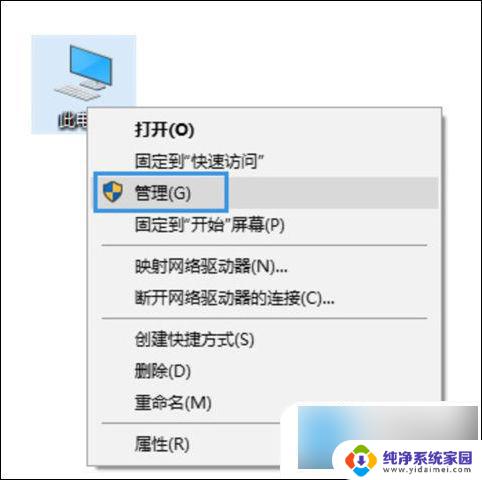
2、 打开窗口中,选择设备管理器,查看网络适配器有没有黄色图标,有的话就需要重新安装网卡驱动了;
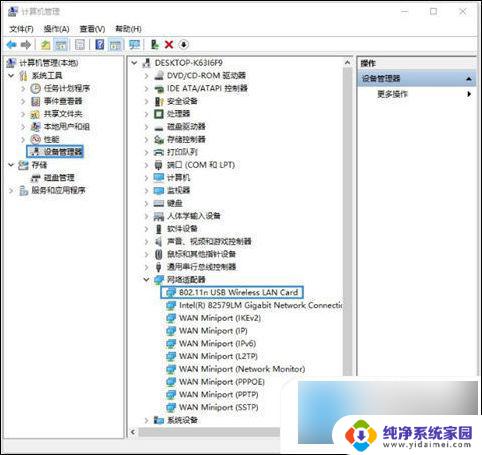
3、 如果驱动没有问题,就展开服务和应用程序。点击服务,找到“ WLAN AutoConfig ”,然后点击左上方的启动此服务。
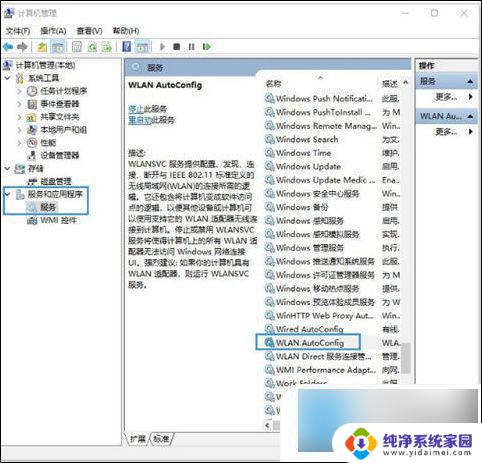
方法三: 查看网络有没有禁用
1、 【 win+i 】打开设置,点击网络和Internet;
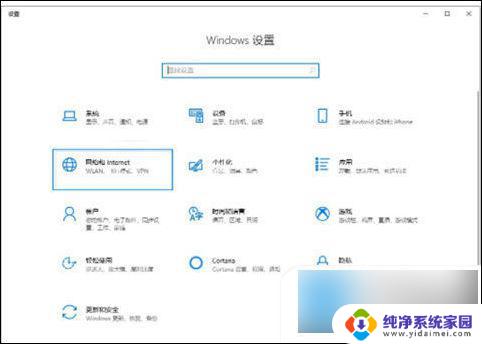
2、 点击右侧的更改适配器选项;
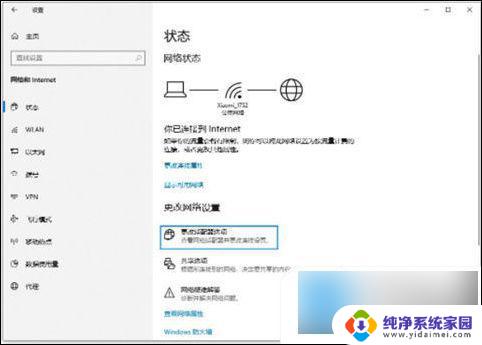
3、 打开的窗口中,右击使用的WiFi连接,选择启用即可。
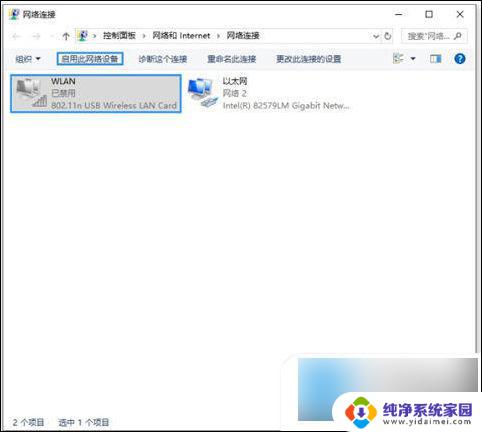
方法四: 查看是否自动获取IP
1、 点击win10【 菜单 】,然后打开【 设置 】。
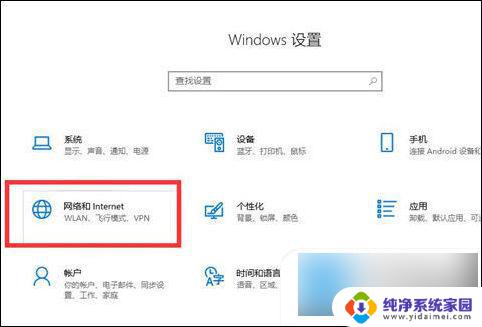
2、 在设置界面中找到【 网络和internet 】。
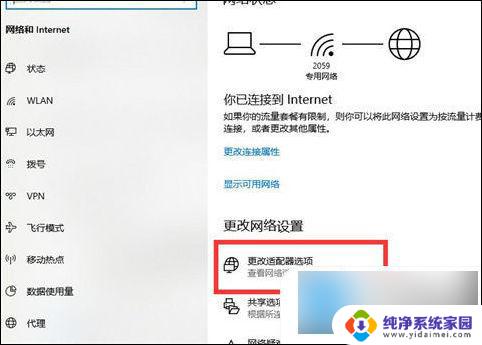
3、 进入之后,找到【 更改适配器选项 】,然后点击进入。
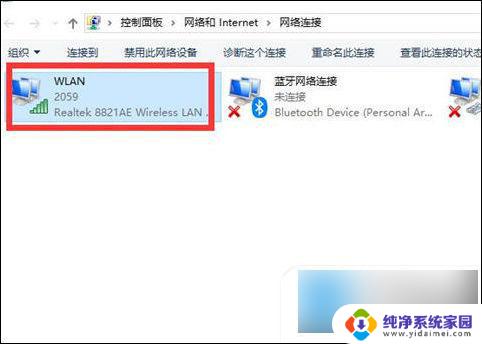
4、 打开窗口以后,鼠标双击【 WLAN 】打开网络连接界面。
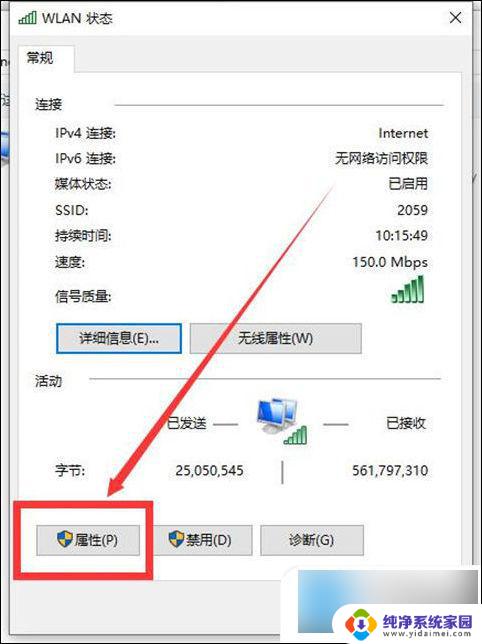
5、 打开的WLAN状态界面以后,点击左下角的【 属性 】进入。
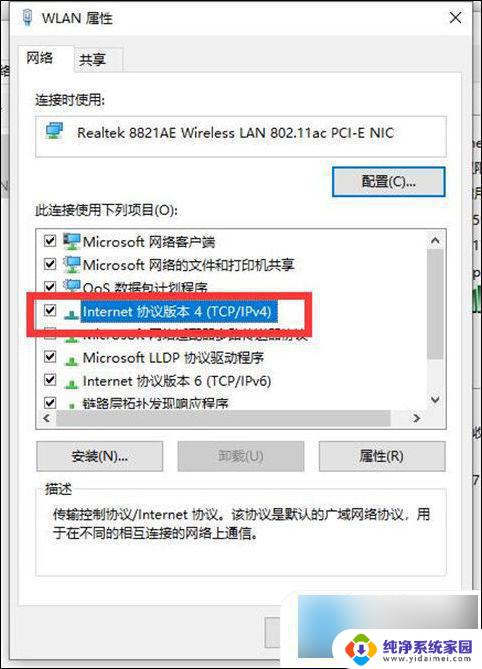
6、 然后鼠标双击进入【 Internet协议版本4(TCP/IPv4) 】。
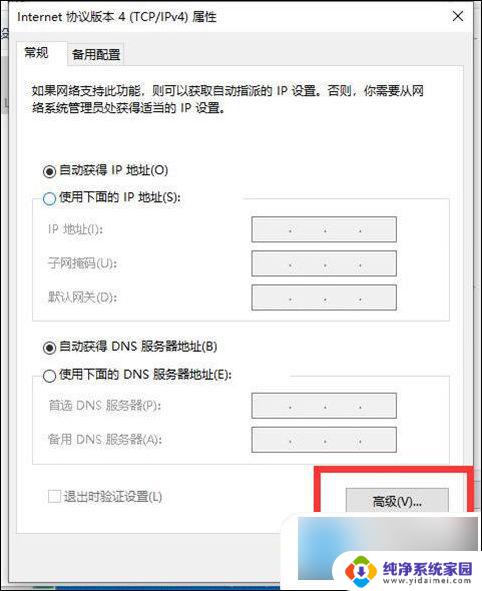
7、 在打开的属性界面中,点击右下角的【 高级 】并进入。
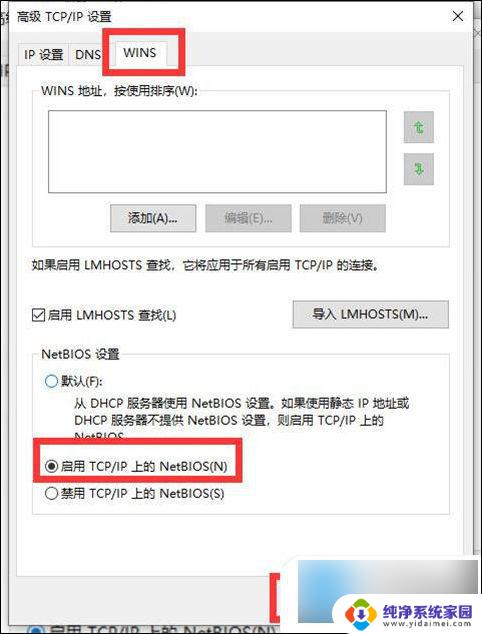
8、 然后在上方标签栏中切换到【 WINS 】,然后勾选下方的【 启用TCP/IP上的NetBIOS 】,然后点击【 确定 】。
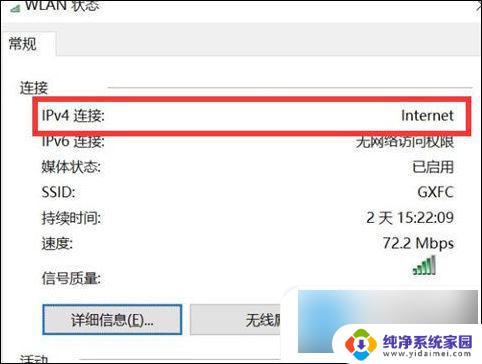
9、 这时候【 ipv4连接 】的状态显示【 internet 】时,就说明网络可以使用了。
以上是关于笔记本无法识别WiFi的全部内容,如果你遇到这种情况,可以尝试按照以上方法解决,希望对大家有所帮助。
笔记本识别不了wifi怎么办 笔记本连不上wifi是什么原因相关教程
- 笔记本wifi连接不上怎么办 笔记本无法连接wifi解决方法
- wifi正常 笔记本连不上网怎么办 笔记本连不上wifi怎么办怎么解决
- 笔记本充电不进是什么原因 笔记本电池充不进电怎么解决
- 联想笔记本电脑为什么连不上wifi 联想笔记本电脑无法连接WiFi怎么办
- 笔记本突然无法连接wifi 笔记本电脑无法扫描到wifi的原因是什么
- 笔记本能连上wifi却不能上网 笔记本无线连接失败的原因及解决办法
- 笔记本电脑没wifi图标怎么回事 笔记本无线图标不见是什么原因
- 笔记本电脑充不了电是因为什么原因 笔记本电池为什么充不进电
- 笔记本电脑怎么连接wifi怎么用不了 笔记本连接wifi失败怎么办
- 笔记本连接wifi信号差怎么办 笔记本wifi信号差怎么办
- 笔记本开机按f1才能开机 电脑每次启动都要按F1怎么解决
- 电脑打印机怎么设置默认打印机 怎么在电脑上设置默认打印机
- windows取消pin登录 如何关闭Windows 10开机PIN码
- 刚刚删除的应用怎么恢复 安卓手机卸载应用后怎么恢复
- word用户名怎么改 Word用户名怎么改
- 电脑宽带错误651是怎么回事 宽带连接出现651错误怎么办